Maya球体坠落动画教程(二)碰撞与替代特效
在上一篇教程中,我们学习了球体坠落动画中容器与特效粒子的制作,接下来我们需要学习粒子与容器的碰撞,以及替换粒子的制作。
上一篇教程回顾:Maya球体坠落动画教程(一)容器与粒子
步骤3:让粒子和容器产生碰撞
选中容器,执行nMesh> Create PassiveCollider [nMesh>创建被动碰撞对象]菜单命令,让容器变为被碰撞对象。再次播放画面,粒子与容器已经产生碰撞,并且粒子之间存在着堆积效果,如图所示。
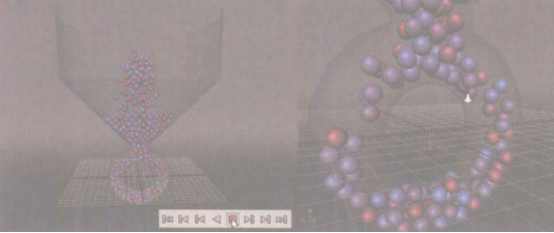
步骤4:制作多彩的粒子小球
(1)在视图中创建一个与粒子球大小相似的小球,使用CtrI+D快捷键,复制出5个小球,如图所示。

(2)分别为5个小球赋予不同的材质。执行Window> Rendering Editors > Hypershade [窗口>渲染编辑器> Hypershade]菜单命令,打开材质编辑器窗口。创建5个blinn材质,并分别将这5个材质赋予小球,如图所示。
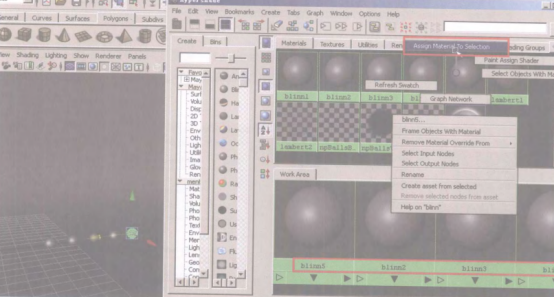
(3)为材质blinn1 ~ blinn5随意设置5种颜色,如图所示。
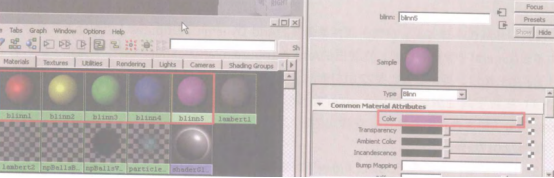
步骤5:制作粒子替代效果
(1)在视图中选中5个小球,单击nParticles>Instancer (Replacement) [nParticles>实例化器(替换) ]菜单命令后面的按钮,在弹出的选项设置窗口中选中要替代的粒子,单击Create [创建]按钮即可完成替代,如图所示。
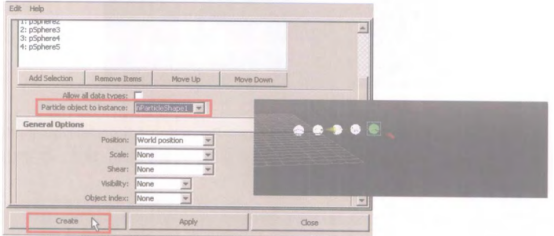
(2)修改粒子的渲染类型。在大纲视图中选中nParticlel,在属性编辑器中将其Particle RenderType [粒子渲染类型]属性选择为Point [点]选项,这样我们看到粒子都是红色的替代小球了,如图所示。
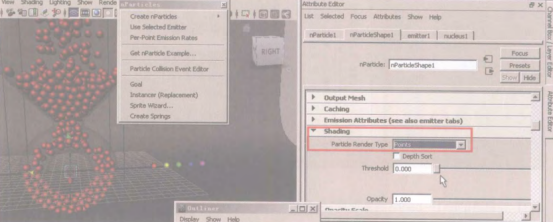
(3)制作随机小球效果。在粒子属性编辑器的Add Dynamic Attributes [添加动力学属性]卷展栏中单击Ganeral [常规]按钮,在弹出的Add Attribute:nParticleShape1窗口中为粒子命名后单击Add [添加]按钮,具体设置如图所示。
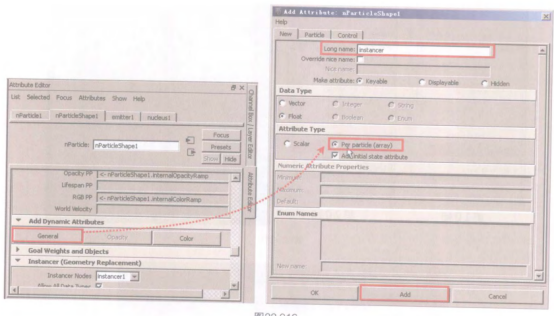
(4)在粒子属性编辑器的Instancer输入框中单击鼠标右键,从弹出的菜单中选择CreationExpression [创建表达式]命令,在弹出的窗口中编写表达式,表示粒子将会按照0~ 5随机显示出来,如图所示。
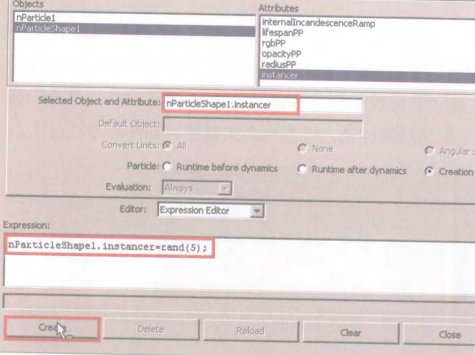
(5)在粒子属性编辑器的Object Index [对象索引]下拉列表中选择刚才创建的Instancer,就完成了随机替代操作,播放动画,可以看到随机产生的彩色粒子小球了,如图所示。
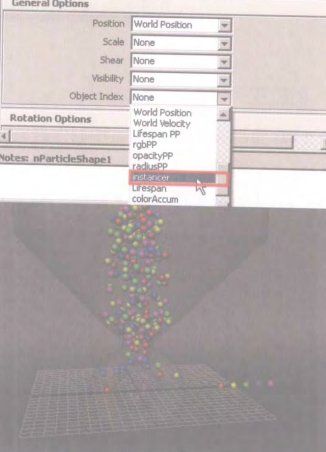
热门课程
专业讲师指导 快速摆脱技能困惑相关文章
多种教程 总有一个适合自己专业问题咨询
你担心的问题,火星帮你解答-
如何选择信阳3D建模培训:开启数字创意未来之门
-
在数字时代,短视频热潮席卷全球,聊城短视频培训为本地创作者打开了新机遇之门。短视频平台如抖音、快手成为内容消费主流,聊城作为山......
-
在当今影视行业蓬勃发展的背景下,驻马店影视后期培训成为许多追求职业梦想者的首选路径。随着数字技术的飞速进步,后期制作不再局限于......
-
肇庆室内设计师培训:点亮空间的艺术之路
-
开启数字创意旅程
-
许多人常问,唐山室内设计师培训哪家好?在当今快速发展的城市环境中,这已成为追求职业转型的热门选择。随着居民生活品质的提升和房地......

 火星网校
火星网校
















